편리하고 좋은 동영상 플레이어 곰플레이어 다운로드 및 설치방법
동영상을 플레이를 하다가 보면 코덱이 맞지 않아서 영상이 재생이 안된다는 메시지가 뜨는 경우가 있습니다. 그리고 전체 화면이 지원이 되지 않는 동영상 플레이어가 많이 있는데요. 무료로 잘 사용을 하고 있는 곰플레이어를 소개하여 드립니다.
곰플레이어 다운로드 하기
https://www.gomlab.com/gomplayer-media-player/
글로벌 넘버원 무료동영상재생플레이어ㅣ곰플레이어
곰플레이어는 드라마 무료 다시보기, 무료 영화보기, DVD 재생, 360 VR 영상 플레이 등 다양한 동영상재생이 가능한 무료 동영상 재생 플레이어입니다.
www.gomlab.com
다음과 같이 곰플레이어 다운로드 사이트에 가시면 윈도우와 맥 OS 두 개의 운영체제 중에 선택을 하여 다운로드할 수 있습니다. 저는 윈도우 운영체제 이기 때문에 윈도우를 선택하였습니다.
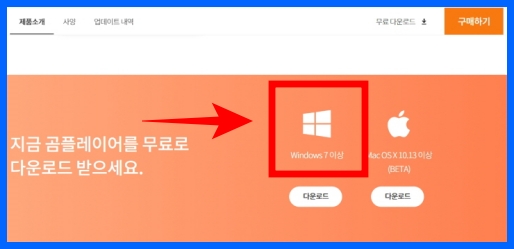
다운로드된 파일을 보면 다음과 같은 파일이 다운로드되어 있을 것입니다. 파일을 클릭을 합니다.
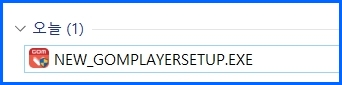
곰플레이어 설치가 시작이 됩니다. 다음과 같은 메시지가 나오면 다음을 눌러서 진행을 합니다.
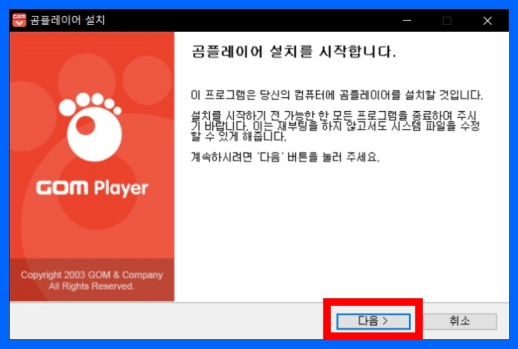
곰플레이어 설치 사용권 계약 입니다. 소프트웨어 이용약관을 읽어 보신 후에 동의함을 누릅니다.
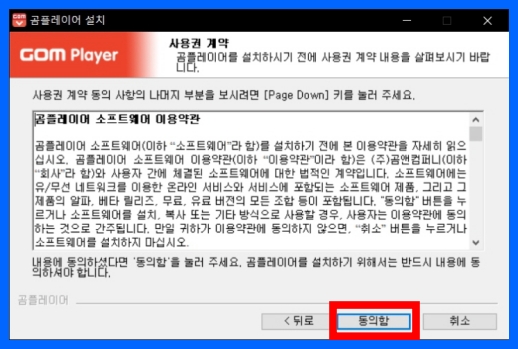
다른것도 설치가 되기 때문에 곰 헬퍼 및 쿠팡 등 설치되는 항목을 체크박스 해제로 설치하지 않도록 해줍니다.
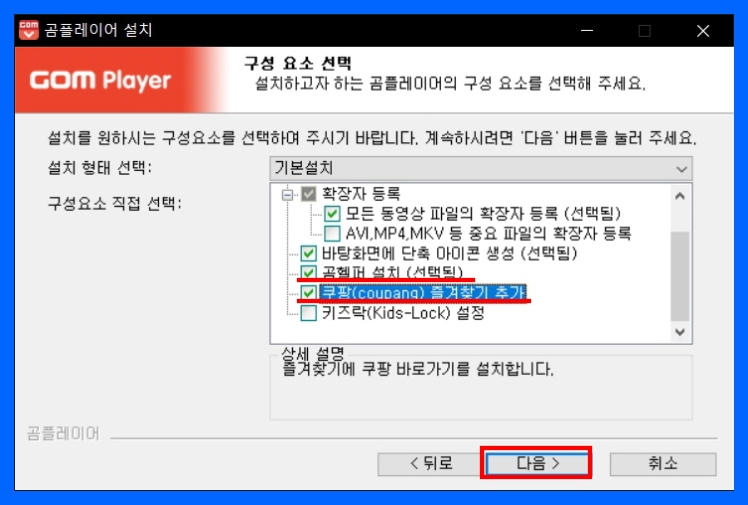
백신 프로그램이 설치가 되는데 비동의를 눌러 줍니다. 백신 프로그램이 필요하신 분은 동의를 누르세요.
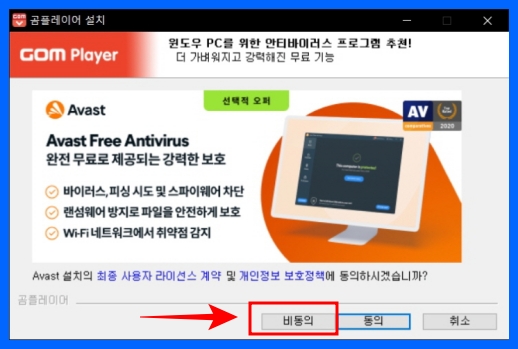
유튜브 동영상 다운로드 프로그램 입니다. 설치를 하고 싶으면 동의를 누릅니다. 저의 경우는 비동의를 눌렀습니다.
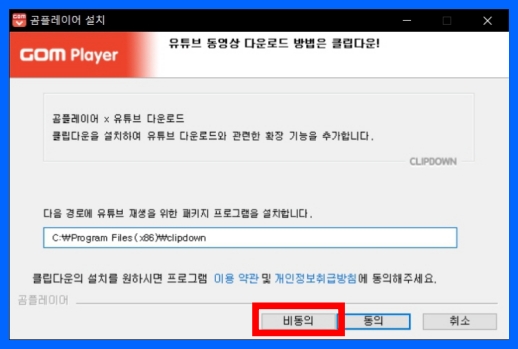
곰플레이어가 설치가 되는 설치 폴더 입니다. 설치될 폴더를 선택을 하셔서 설치를 하셔도 되고 대부분 기본 설정 폴더에 설치를 합니다.
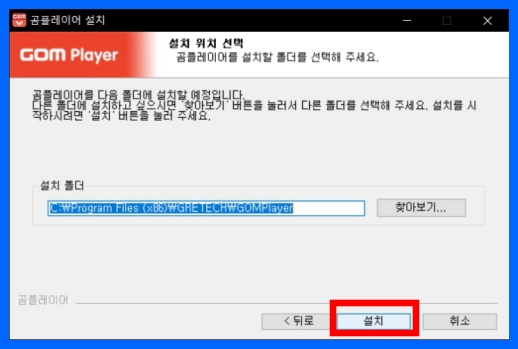
다음과 같이 곰플레이어가 설치가 진행이 됩니다.
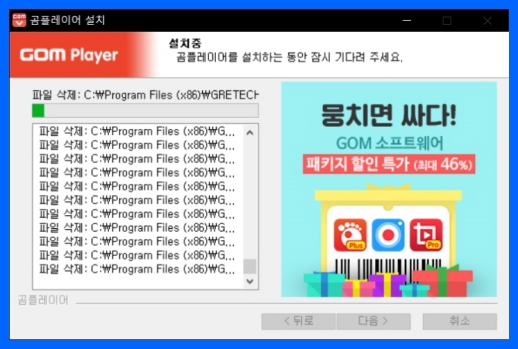
바탕화면을 보시면 다음과 같이 2개의 아이콘이 설치가 되어 있을것 입니다.
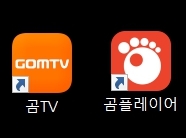
동영상 플레이어가 잘 설치가 되어 동영상 실행이 잘 되네요. 곰플레이어 사용하기도 편리하고 자막 지원도 잘되어서 잘 사용을 하고 있는 동영상 플레이어 프로그램입니다.
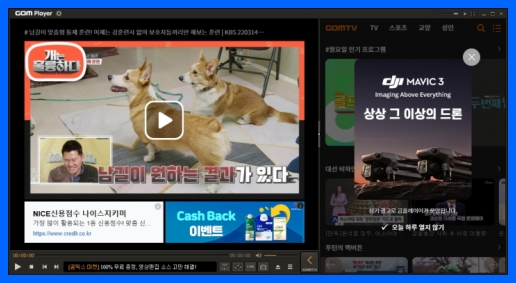
'IT정보' 카테고리의 다른 글
| 무료 인코더 추천 샤나인코더 다운로드 및 설치방법 (0) | 2022.03.22 |
|---|---|
| 블로그 또는 인터넷에 올릴 사진 용량 압축 줄이는 방법 (0) | 2022.03.19 |
| 편하고 쉽게 사용을 할 수 있는 kakao 메일 이메일 계정 생성하기 (0) | 2022.03.10 |
| 구글 애드 센스 광고 언어 설정으로 수익 올리는 방법 (0) | 2022.03.09 |
| 안드로이드 갤럭시 캘린더 기능 설정 매해 반복되는 기념일 설정 방법 (0) | 2022.03.08 |








최근댓글